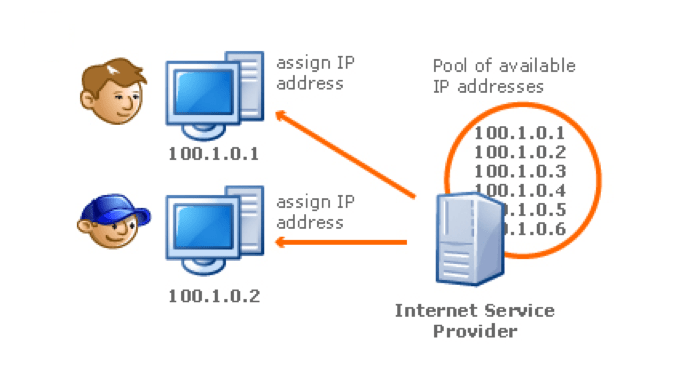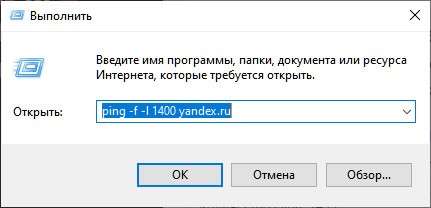- Какой тип соединения выбрать при настройке Wi-Fi роутера?
- Последствия неправильно заданного типа соединения
- Типы «технологии соединения» Wi-Fi роутера
- Если нужно изменить МАК-адрес
- Несколько слов об MTU
- Вычисление размера MTU
- Залог успешной настройки работы Wi-Fi роутера: список параметров, подлежащих проверке
Какой тип соединения выбрать при настройке Wi-Fi роутера?
Полезная информация для всех кто хочет правильно настроить Wi-Fi роутер и не может выбрать тип соединения. Рассмотрим какой тип соединения выбрать при настройке роутера, основные функции MAC-адреса и несколько других нюансов.
Перед началом настройки маршрутизатора нужно заранее уточнить всю информацию, без которой не удастся выйти в интернет, как бы правильно ни настраивались остальные параметры конфигурации. К этой информации относятся данные о типе соединения с Мировой сетью и привязке по MAC-адресу, применяемых Интернет-провайдером.
Чтобы настройка маршрутизатора прошла успешно, все параметры и опции должны быть указаны верно, к примеру: если поставщик Интернета использует тип соединения, основанный на Динамическом IP, то достаточно выбрать этот тип в настройке роутера, и остальные данные будут применены автоматически.
Кроме того, важно знать, использует ли провайдер привязку по физическому адресу сетевого устройства. Обычно, заключая договор с абонентом, интернет-провайдер регистрирует один MAC-адрес, на который будет поставлять интернет, поэтому при переподключении сетевого кабеля к устройству с другим адресом (к роутеру), связи с провайдером не будет и интернета, соответственно, тоже.
Основная задача маршрутизатора, по сути, заключается в подключении роутера к интернету и раздаче доступа к ней другим устройствам, а для этого ему нужно подключиться к поставщику интернет-услуг. Однако это не произойдет при неверных настройках сети и роутера: технологии соединения и др.
Последствия неправильно заданного типа соединения
Большинство проблем связано именно с этой ошибкой. Когда пользователь задает тип соединения несоответствующий прописанному в договоре с провайдером, выхода в сеть не будет. Беспроводное подключение будет настроено, но при попытке открыть какой-либо веб-ресурс, устройство выдаст ошибку «Без доступа к Интернету». Та же картина будет и при подключении через кабель и ПК. Причина проста – нет подключения к поставщику интернета из-за ошибок в настройке параметров сети.
Типы «технологии соединения» Wi-Fi роутера
На территории Российской Федерации, Украины и других стран СНГ самыми популярными технологиями являются:
- В первую очередь – Динамический IP. Эта технология популярна среди поставщиков интернет-услуг, к тому же она упрощает настройку маршрутизатора. Достаточно выбрать эту технологию среди возможных вариантов и соединить сетевой кабель с роутером. Как правило, динамический тип используется в маршрутизаторах по умолчанию, поэтому дополнительные настройки не нужны.
- Менее распространенная технология — Статический IP. При таком типе соединения Интернет-провайдер назначает абоненту определенный IP-адрес, который заносится в настройки сети и устройства.
- PPPoE широко используется на территории СНГ. Однако для нее важно высокоскоростное соединение. Поставщик интернета, использующий PPPoE, предоставляет своему клиенту статический IP, а также логин и пароль сети, которые указываются только в настройках роутера. На компьютере необходимые настройки создает представитель интернет-компании, работающей по этой технологии.
- Последний тип — протоколы PPTP и L2TP. При таком типе соединения пользователь указывает логин и пароль, настраивая сетевое устройство. Кроме этого, абонент прописывает адрес сервера и статический IP, предоставленные провайдером.
Ответ на основной вопрос: как для настройки маршрутизатора узнать технологию соединения, которую использует мой Интернет-провайдер?
Настраивая маршрутизатор, следует заранее подготовиться и узнать основные параметры сети, для корректной работы Интернета. Выяснить тип интернет-соединения можно:
- В договоре, заключенном с компанией, поставляющей интернет. В документах, предоставленных абоненту провайдером, указано все, что необходимо для успешной настройки параметров роутера: тип подключения к интернету, привязка по МАК-адресу, входные данные личного кабинета – логин, пароль, и т.д.
- Если документов нет под рукой, можно связаться со службой поддержки поставщика интернета. Оператор по номеру договора или ФИО, адресу регистрации и паспортным данным клиента уточнит детали подключения абонента и даже объяснит, как правильно выполнить все настройки, если у пользователя возникают затруднения.
- Третий способ – ознакомиться с информацией на официальном сайте компании. Как правило, интернет-компании для своих клиентов публикуют в свободном доступе актуальную информацию по настройке маршрутизаторов и интернет-соединения.
Важный момент! Обращаясь в службу поддержки, обязательно уточнить у оператора, используют ли они привязку по MAC ID, а также значение MTU (максимального размера пакета данных, передаваемого между клиентами) для роутера.
Зная тип-соединения, используемого оператором, пользователь вводит нужные параметры в настройки роутера. Например:
- При Dynamic IP сопутствующие настройки не требуются. Достаточно просто выбрать нужный тип, как правильные настройки будут применены автоматически.
- В остальных случаях пользователю оператор назначает неизменный адрес, предоставляет логин, пароль и адрес сервера. В некоторых компаниях используются не все эти параметры, поэтому необходимую информацию лучше уточнять у провайдера, либо внимательно изучать договор.
Есть ли у вашего оператора привязка сетевых устройств по MAC адресу?
Нередко Интернет-провайдеры практикуют выполнение привязки сетевых устройств абонента по их физическому адресу – MAC ID. Оператор регистрирует МАК-адрес компьютера, ноутбука или роутера и поставляет на них интернет. Однако, если провайдер привязал MAC сетевой карты компьютера, то пользователь, независимо о правильности настроек локальной сети или роутера, не сможет подключиться к интернету, если соединит сетевой кабель с роутером, а не ПК. Однако эта проблема достаточно просто решается:
- Первым делом пользователю следует выяснить, делает ли оператор привязку по MAC ID.
- При положительном ответе уточнить, на какой адрес сделана привязка в настоящее время. Если у оператора зарегистрирован МАК компьютера, а пользователю нужен интернет через маршрутизатор, то в настройках устройства можно сделать клонирование МАК-адреса. Если MAC ID на компьютере и роутере будут совпадать, проблема с доступом к Мировой сети будет решена, при условии, что все остальные настройки верны.
- Еще один, менее привлекательный, способ – списать MAC-адрес с корпуса маршрутизатора и, связавшись со службой поддержки интернет-компании, попросить оператора заменить прежний MAC на новый, принадлежащий устройству, с которого планируется выходить в интернет.
Если нужно изменить МАК-адрес
Изменить сам MAC ID можно в системе маршрутизатора. В веб-обозреватели через IP адрес роутера войти в его панель управления. Управление MAC скрыто в меню WAN или Сеть. Открыть раздел и посмотреть МАК-адрес в соответствующем поле: MAC-address, MAC ID или физический адрес. Чтобы отредактировать его значения можно ввести другой адрес, скопировать с другого источника или клонировать. С копированием важно быть осторожными, так как случайно захватив лишний значок или наоборот, не выделив один символ, адрес будет введен неверно и к интернету подключиться не получится.
Самым надежным методом редактирования является клонирование при помощи клавиши «Clone MAC Address» или просто «Клонировать». Ее функция состоит в том, что роутеру присваивается автоматически физический адрес от сетевой карты. После этого обязательно сохранить или «применить» новые данные. Перезагрузка роутера не потребуется, устройство будет автоматически работать под новым ID.
Несколько слов об MTU
MTU – важнейший параметр, от которого зависит скорость и стабильная работа интернета. Расшифровывается как maximum transmission unit, то есть максимальный блок передачи. Суть этого параметра заключается в объеме пакета данных, который может быть передан без фрагментации и, соответственно, задержек или потерь при передаче данных.
Правильно подобранное значение MTU позволяет добиться отличной скорости интернета без сбоев. Однако такое значение нужно вычислить. При этом метод ввода самого большого числа, какое только в голову придет, не подойдет, так как этот параметр нуждается в ограничении для:
- Равномерного распределения нагрузки между приемом и передачей информационных блоков
- Уменьшения общей нагрузки на сеть (при этом ускорится время передачи данных)
- Расширения функций канала передачи для единовременного пользования канала несколькими агентами: службами, приложениями, процессами
- Улучшения отклика сети и уменьшения количества «битых» файлов
Вычисление размера MTU
Неправильный размер параметра несет за собой ряд последствий:
- Проблемное воспроизведение видеозаписей
- Ошибки при скачивании файлов
- Нерабочие сертификаты безопасности сайтов
- Медленный интернет
При появлении таких проблем стоит проверить MTU, так как в роутерах предусмотрена функция автоматического изменения величины этого параметра. Нередко значение меняется, ухудшая общее состояние интернет-соединения.
Чтобы узнать, какой размер MTU подходящий для конкретного роутера и соединения:
- На компьютере нужно зайти в командную строку (Выполнить) и ввести команду ping. Пример: ping -f -l 1400 yandex.ru . В этой строке « -f » служит для запрета фрагментации пакета данных, « -l » задает размер этого пакета, 1400 – объем передаваемой информации в байтах, то есть значение MTU, yandex.ru – сайт для пингования.
- Вводить команду, меняя значение MTU, до тех пор, пока не появится сообщение о том, что объем данных нуждается в фрагментации.
- Узнав число, перед занесением его в настройки роутера, прибавить к нему 28. Эти 28 байт закладываются на заголовки пактов и запросы.
Залог успешной настройки работы Wi-Fi роутера: список параметров, подлежащих проверке
Как и в любой другой работе, для успешной и беспроблемной настройки Wi-Fi маршрутизатора, нужно заранее подготовиться – найти документы, полученные от Интернет-провайдера при заключении договора, а при их отсутствии посмотреть на официальном сайте компании руководство, как настраивать роутер и какие параметры сети использовать.
Если подумать, то большинство проблем, возникающих во время налаживания беспроводного интернета, появляется из-за неправильно заданного типа соединения и параметров WAN. Это данные, предоставляемые провайдером. Большинство фирм предпочитают работать с динамическим IP. Это удобный тип соединения, не требующий дополнительных настроек. Все важные функции и параметры принимаются и сохраняются автоматически, а в некоторых роутерах для такой технологии настройки заданы по умолчанию, т.е. включил устройство и пользуйся сразу интернетом.
Некоторые пользователи создают беспроводную сеть, задают ей пароль, название, но забывают о важнейших параметрах. Про MAC-address (что это и зачем нужно) знает еще меньше абонентов. Поэтому убедительное напоминание(!) – проверяйте привязку и клонируйте MAC ID при необходимости.
Это два основных столпа, на которых зиждется успешная настройка роутера. Главное в работе маршрутизатора – корректное сопряжение с провайдером и раздача сети, а такие данные беспроводного соединения, как название или пароль – второстепенные задачи, которые легко решаются после ознакомления с руководством по эксплуатации устройства.